بوت نشدن ویندوز ۱۱
دلایل اصلی بوت نشدن ویندوز ۱۱
- آسیب به فایلهای سیستمعامل
- نصب ناقص یا نادرست آپدیتها
- خرابی درایو سیستم (هارد یا SSD)
- تنظیمات نادرست BIOS یا UEFI
- ویروسها یا بدافزارها
مراحل حل مشکل بوت نشدن ویندوز ۱۱
۱٫ بررسی اتصالات سختافزاری
- مطمئن شوید که کابلهای هارد یا SSD بهدرستی متصل باشند.
- در صورت استفاده از هارد اکسترنال یا فلش، آنها را جدا کنید و دوباره سیستم را روشن کنید.
۲٫ ورود به محیط Safe Mode
Safe Mode یکی از ابزارهای کاربردی ویندوز است که میتوانید از آن برای رفع مشکلات استفاده کنید.
- سیستم را ریاستارت کنید.
- هنگام بوت، دکمه F8 یا Shift + F8 را چند بار فشار دهید.
- در منوی ظاهر شده، گزینه Safe Mode را انتخاب کنید.
۳٫ استفاده از ابزار Startup Repair
Startup Repair یک ابزار داخلی ویندوز است که میتواند مشکلات بوت را بهصورت خودکار رفع کند.
- سیستم را با استفاده از یک دیسک نصب ویندوز یا USB Bootable بوت کنید.
- گزینه Repair your computer را انتخاب کنید.
- به بخش Troubleshoot > Advanced options > Startup Repair بروید.
- سیستم بهصورت خودکار مشکل را بررسی و رفع خواهد کرد.
۴٫ بررسی و تعمیر فایلهای سیستم
آسیب دیدن فایلهای سیستمی میتواند دلیل اصلی بوت نشدن باشد. برای رفع این مشکل از دستورات زیر استفاده کنید:
- وارد محیط Command Prompt شوید (از طریق Advanced Options در منوی Troubleshoot).
- دستورات زیر را بهترتیب وارد کنید:
sfc /scannow dism /online /cleanup-image /restorehealth - منتظر بمانید تا عملیات تکمیل شود.
۵٫ بازگردانی سیستم به حالت قبلی (System Restore)
اگر مشکل پس از نصب نرمافزار یا آپدیتی خاص رخ داده است، بازگردانی سیستم میتواند کمککننده باشد.
- به بخش Troubleshoot > Advanced options > System Restore بروید.
- نقطه بازگردانی قبل از وقوع مشکل را انتخاب کنید.
۶٫ ریست کردن تنظیمات BIOS یا UEFI
گاهی ممکن است تغییرات در تنظیمات BIOS یا UEFI باعث مشکل بوت شود. برای بازنشانی تنظیمات:
- سیستم را ریاستارت کنید و کلید مخصوص ورود به BIOS/UEFI (معمولاً Delete یا F2) را فشار دهید.
- گزینه Load Setup Defaults یا مشابه آن را انتخاب کنید.
- تنظیمات را ذخیره کرده و خارج شوید.
۷٫ بررسی هارد یا SSD
خرابی دیسک سیستم میتواند دلیل بوت نشدن ویندوز باشد. برای بررسی سلامت دیسک:
- وارد Command Prompt شوید.
- دستور زیر را اجرا کنید:
chkdsk C: /f /r - در صورت وجود خرابی، سیستم آن را تعمیر خواهد کرد.
۸٫ نصب مجدد ویندوز ۱۱
اگر هیچیک از روشهای بالا مشکل را رفع نکرد، نصب مجدد ویندوز ۱۱ بهعنوان آخرین راهحل توصیه میشود. قبل از این کار، از اطلاعات مهم خود نسخه پشتیبان تهیه کنید.
نکات پیشگیرانه برای جلوگیری از مشکل بوت نشدن
- همیشه سیستم خود را بهروز نگه دارید.
- از آنتیویروس معتبر استفاده کنید.
- هنگام نصب آپدیتها، سیستم را خاموش نکنید.
- بهطور منظم از اطلاعات مهم خود بکاپ بگیرید.
جمعبندی
بوت نشدن ویندوز ۱۱ ممکن است تجربهای استرسزا باشد، اما با استفاده از روشهای ذکر شده در این مقاله، میتوانید مشکل را بهراحتی برطرف کنید. اگر سوال یا نظری دارید، خوشحال میشویم که در بخش نظرات با ما به اشتراک بگذارید.
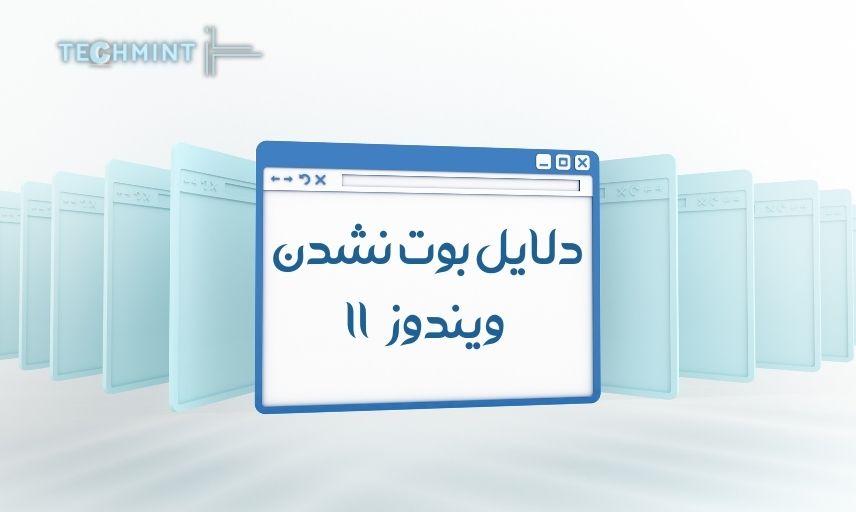













ارسال دیدگاه
مجموع دیدگاهها : 0در انتظار بررسی : 0انتشار یافته : 0